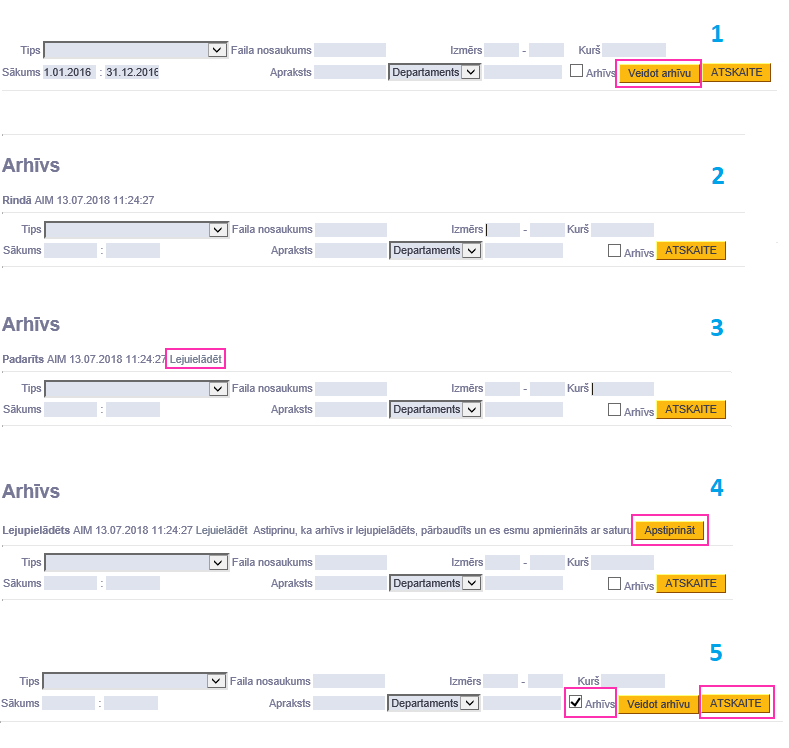Šī ir veca dokumenta versija!
Satura rādītājs
Dokumentu pielikumi
Gandrīz visu dokumentu/reģistru veidiem Directo ir iespējams pievienot pielikumus (augšējā rīku joslā jāmeklē ikona:  ). Esot iekša kādā no dokumentiem ar āmurīti augšējā labajā stūrī
). Esot iekša kādā no dokumentiem ar āmurīti augšējā labajā stūrī  var iestatīt vēlamo pielikuma attēlošanu - labajā pusē dokumentam vai lejā, un šis iestatījums darbosies visiem tāda paša veida dokumentiem.
var iestatīt vēlamo pielikuma attēlošanu - labajā pusē dokumentam vai lejā, un šis iestatījums darbosies visiem tāda paša veida dokumentiem.

Pielikumu pievienošana
Pielikumus var pievienot dokumentam divos veidos:
- izvēlēties no failiem, kas saglabāti uz datora
- aizsūtīt pielikumu uz Directo ar e-pasta starpniecību
Lai pievienotu dokumentam pielikumu no datorā saglabātajiem failiem, jāuzklikšķina uz pielikumu ikonas augšējā rīku joslā  , jāatlasa vajadzīgais fails ar pogu
, jāatlasa vajadzīgais fails ar pogu Pārlūkot un jāpievieno ar pogu Pievienot.
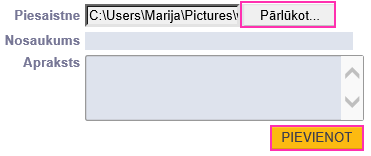
Pielikumu iesūtīšana Directo ir aprakstīta sadaļā Dokumenta izveidošana no pielikuma.
Ja kāds pielikums jau ir iesūtīts un noteikta tipa dokumentiem ir iespējota nepiesaistītu pielikumu attēlošana, tad, klikšķinot uz pielikumu ikonas dokumentā, tie parādīsies zem Nepiesaistītie pielikumi un tos varēs pievienot dokumentam, klikšķinot uz pogas Saistīt:

Pielikumu arhivēšana
Visi dokumentu pielikumi ir apskatāmi no atskaites Piesaistnes.
Šajā atskaitē var filtrēt pielikumus pēc iesūtīšanas perioda, personas, dokumentu veida, kuram tie ir piesaistīti, vai izvelēties tikai nepiesaistītos u.c.
Ja rodas nepieciešamība atbrīvot vietu jaunāku dokumentu pievienošanai, tad vecākos var lejuplādēt no Directo arhīva veidā, saglabājot uz datora un novirzot kādā citā pastāvīgas uzglabāšanas vietā.
Dokumenti arhīvā būs sakārtoti pēc dokumentu veidiem (katrs veids savā mapē) un dokumentu nosaukumā būs pievienots Directo dokumenta numurs.
Arhīva veidošanu var sadalīt 5 vienkāršos soļos:
- Vispirms ir jāatlasa arhivējamie dokumenti atskaitē Pielikumi (piemēram, pēc perioda)
- Jānospiež poga
Arhīvs, kas ieliks dokumentu arhivēšanu gaidīšanas rindā - Kad arhīvs būs gatavs uz lietotāja kartiņā norādīto e-pastu atnāks paziņojums, tad var ieiet atskaitē vēlreiz un spiest
Lejuplādēt - Kad arhīvs ir lejuplādēts un izskatīts var to apstiprināt, klikšķinot uz
- Pēc tam, ieķeksējot atskaitē
Arhīvsparādīsies arhīva esošie dokumenti un būs pieejama poga dzēst